メディア作成ツールを使用してWindows11/10EnterpriseISOをダウンロードする
メディア作成ツール は、最新のWindows10HomeおよびProエディションISOをダウンロードする方法の1つです。有効なプロダクトキーがあれば、最新のEnterpriseEditionをダウンロードすることもできます。この投稿では、メディア作成ツールを使用して Windows 11/10 Enterprise ISOをダウンロードする方法を紹介します。 。
メディア作成ツールを使用してWindows11/10EnterpriseISOをダウンロードする
デフォルトでは、メディア作成ツールは、Windows 11/10のコンシューマーバージョン(Home、Proなど)のWindows10ISOイメージのみをダウンロードします。
しかし、EnterpriseエディションのISOを取得する必要がある場合はどうでしょうか。簡単-簡単!以下の手順に従ってください。
デフォルトでは、Windows 11/10のエンタープライズエディションは、MSDNおよびVLSCサブスクライバーのみが利用できます。ただし、MCTで使用してWindows11/10Enterpriseのダウンロードを直接トリガーできるコマンドラインスイッチがあります。サブスクリプションは必要ありません。
まず、最新バージョンのWindows MediaCreationToolをダウンロードします。
ダウンロードが完了したら、DownloadsフォルダーまたはMCTをダウンロードしたフォルダーでPowerShellまたはコマンドプロンプトを起動します。
これを行うには、ファイルエクスプローラーを開き、MCTを格納しているフォルダーを開き、 ALT + Dを押します。 (このアクションにより、アドレスバーのパンくずリストが完全なディレクトリパスに変換され、強調表示されます)キーコンボを入力し、PowerShellと入力して、Enterキーを押します。
PowerShellまたはコマンドプロンプトウィンドウで、以下のコマンドをコピーして貼り付け、Enterキーを押して実行します。ここでの重要なオプションは/MediaEdition Enterprise です 。
MediaCreationTool1909.exe /Eula Accept /Retail /MediaArch x64 /MediaLangCode en-US /MediaEdition Enterprise
/ MediaArch x64 引数は、MCTが64ビットのWindows 10 Enterpriseエディション(この場合はv1909)をダウンロードすることを指定します。 32ビットのWindowsバージョンが必要な場合は、 / MediaArch x86に変更してください。 。
Windows 11ユーザーは、 MediaCreationToolW11.exeを使用できます。 次のように:
MediaCreationToolW11.exe /Eula Accept /Retail /MediaArch x64 /MediaLangCode en-US /MediaEdition Enterprise
また、 / MediaLangCode en-USの言語コードを置き換えることもできます 口論。たとえば、ロシア語で取得するには、 / MediaLangCode ru-RUとして指定します 。
使用可能な言語オプションについては、このMicrosoftドキュメントを参照してください。 言語/地域タグの値を使用します 列。
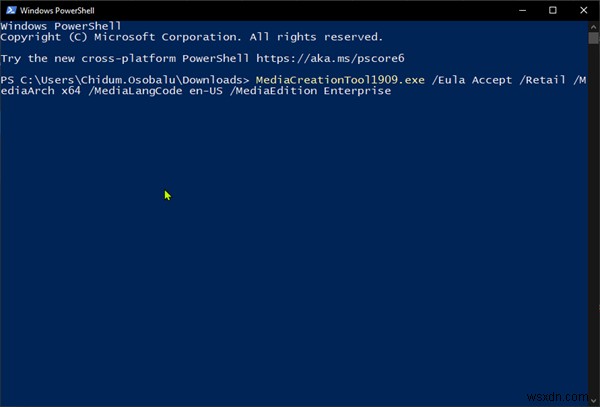
次に、はいをクリックします 次のUACプロンプトで確認します。
次に、プロダクトキー ページでは、ISOイメージと一致させるために汎用KMSキーを使用する必要があります。適切なキーを入力して、[次へ]をクリックします 。
何をしたいですか ページで、別のPC用のインストールメディア(USBフラッシュドライブ、DVD、またはISOファイル)を作成するのラジオボタンを選択します オプションを選択し、[次へ]をクリックします 。
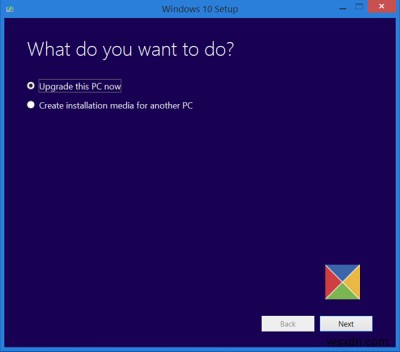
使用するメディアを選択 ページで、ISOファイルのラジオボタンを選択します オプションを選択し、[次へ]をクリックします 。
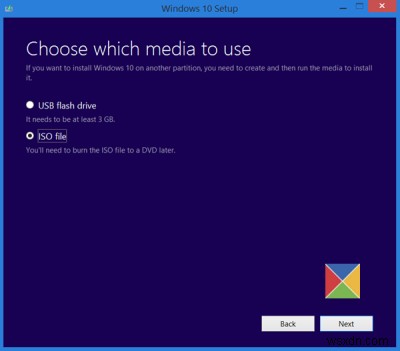
MCTは、Windows 10の次のエディションを含むISOイメージのダウンロードを開始します:Enterprise、Education、Professional(KN / Nエディションを含む)。
ヒント :Windows11Enterprise仮想マシンも無料でダウンロードできます。
この手順がうまくいったかどうかを下のコメントセクションに示してください。
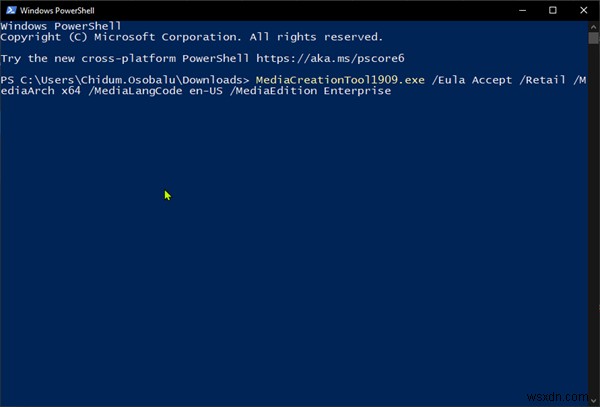
-
Windows 11/10 でメディア作成ツールが機能しない問題を修正する方法
技術の進歩のおかげで、マイクロソフトは特定のオペレーティング システムをデバイスにインストールする方法を変更しました。 Windows Media Creation Tool は、現在のバージョンの Windows から Windows 11 (最新バージョン) にデバイスを簡単にアップグレードできる便利な方法です。 マイクロソフトが開発した Media Creation Tool は、非常に使いやすい無料のツールです。手間をかけずに最新バージョンの Windows をインストールできるように、インストール プロセスをすばやくガイドします。 Windows Media 作成ツールが機能
-
Windows 10 メディア作成ツールとその使用法をダウンロード
最後に、Windows 10 2022 Update は、「シーカー」または設定アプリで更新を手動で確認してインストールすることを選択したユーザー向けにロールアウトされています。最新の Windows 10 バージョン 22H2 は、その前身のマイナーな改良であり、Microsoft は、この更新プログラムには、全体的なユーザー エクスペリエンスを向上させる多くの改善が含まれていると述べています。また、正規の Windows ユーザーはすべて Windows 10 バージョン 22H2 を受け取ります 無料の Windows Update を介して。 なぜインストールできないように見えるのか
